怎么在文档中制作和使用艺术字?
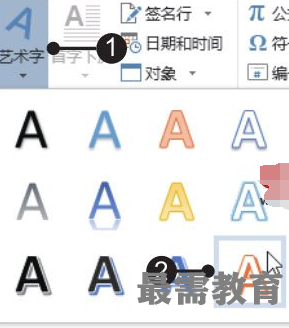
2、输入文字。选择艺术字样式后,在编辑区显示出“请在此放置你的文字”文本框,直接输入需要的文字,然后拖动文本框,将其移动到编辑区的适当位置,如图所示。
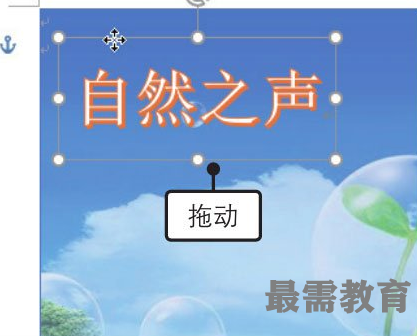
3、设置文字方向。输入艺术字后,程序自动切换至“绘图工具-格式”选项卡,❶单击“文本”组中的“文字方向”按钮,❷在展开的下拉列表中单击“垂直”选项,如图所示。
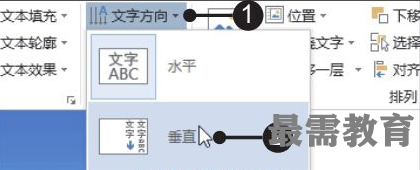
4、设置文字发光效果。❶单击“艺术字样式”组中的“文本效果”按钮,❷在展开的下拉列表中单击合适的发光效果选项,如图所示。
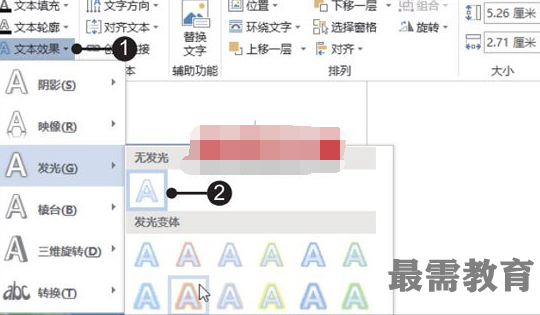
5、设置艺术字形状。❶再次单击“艺术字样式”组中的“文本效果”按钮,❷在展开的下拉列表中单击“转换>波形:上”选项,如图所示。
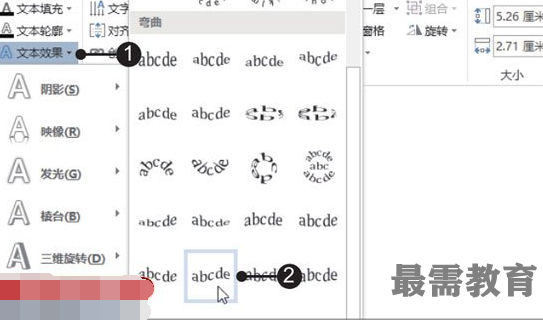
6、更改艺术字文本框的长度。设置了艺术字的形状后,将鼠标指针指向文本框外侧的控点,当鼠标指针变成双向箭头形状时拖动,将文本框调整到合适高度,如图所示。

7、显示艺术字的效果。经过以上操作,就完成了文档中艺术字的制作,效果如图所示。

继续查找其他问题的答案?
-
Word 2019如何转换为PowerPoint?(视频讲解)
2021-01-258次播放
-
PowerPoint 2019如何为切换效果添加声音?(视频讲解)
2021-01-232次播放
-
PowerPoint 2019如何设置切换效果的属性?(视频讲解)
2021-01-232次播放
-
PowerPoint 2019如何为幻灯片添加切换效果?(视频讲解)
2021-01-230次播放
-
2021-01-199次播放
-
2021-01-193次播放
-
2021-01-192次播放
-
2021-01-191次播放
-
2021-01-1912次播放
-
2021-01-196次播放
 办公软件操作精英——周黎明
办公软件操作精英——周黎明
 湘公网安备:43011102000856号
湘公网安备:43011102000856号 

点击加载更多评论>>